RX560 2GB VS GTX1050 2GB Intel Pentium G4600 számítógépben
Tény, hogy egy erõs asztali számítógépet összeállítani nem a legolcsóbb mulatság és ha valaki nagy felbontáson és részletességgel szeretne játszani, vagy netán komolyabb programokkal dolgozni, akkor bizony mélyen bele kell nyúlni abba a bizonyos bukszába.
Sajnos azonban nem mindenki engedheti meg, hogy 3-5 vagy még több százezret számítógépre költsön, de mivel nem akar konzolozni és elkölteni játékokra azt a pénzt, amit a számítógép árán megspórolt, na meg persze a számítógépet számos egyéb dologra is használná, ezért marad az a megoldás, hogy némi kompromisszummal a lehetõségihez mért összeállítást választ.
Mai összeállításunk pont egy ilyen kedvezõbb árfekvésû konfig, amiben egy új generációs Pentium G4600 foglal helyet az egyik legnépszerûbb B250 alaplapban, 8GB memóriával megtámogatva. Háttértárnak most egy nagyobbacska merevlemez és, hogy a rendszer és a leggyakrabban használt programok is gyorsan induljanak, egy 256GB-os SSD is került mellé a gyorsabbak közül. Mindezt egy gusztusos, letisztult Aerocool házba építettük össze egy olyan tápegységgel, ami bõven kiszolgálja a gépet, hiszen a teljesítménycsúcstól lényegesen kisebb terheléssel tudja meghajtani az összeállítást.
Azért, hogy hûek legyünk a gazdaságos összeállításhoz, az Nvidia és az AMD aktuális generációjának két belépõ kártyáját hasonlítottuk össze, hogy megtudjuk, melyikkel járunk jobban, ha a kínálat aljáról válogatunk.
A tesztelt PCX I1 A2148 4600/RX560 számítógép és PCX I1 N2149 4600/GTX1050 számítógép közös összetevõ alkatrészei:
Intel Pentium G4600 BX80677G4600 processzor
Crucial 2X4G DDR4 2400Mhz Ballistix Sport LT BLS2C4G4D240FSB memória
Adata XPG SX8000 256GB ASX8000NP-256GM-C M.2 PCIe SSD meghajtó
Seagate 4TB SATA3 64MB Ironwolf ST4000VN008 merevlemez
Aerocool Aero-500 fehér számítógép ház
A tesztelt videokártyák:
Gigabyte RX560 2GB GDDR5 GV-RX560GAMING OC-2GD videokártya
Gigabyte GTX1050 2GB DDR5 GV-N1050D5-2GD videokártya
Gigabyte GTX1050 2GB DDR5 GV-N1050D5-2GD videokártya
2048 MB-os NVIDIA GTX1050, 7008 MHz-es 128 bites GDDR 5-ös memóriával, 1354 MHz-es GPU órajellel, 75 W-os maximális teljesítménnyel, 1 DisplayPort, 1 DVI-D és 1 HDMI kimenettel, DirectX 12 és Open GL 4.5-ös támogatással.
Gigabyte RX560 2GB GDDR5 GV-RX560GAMING OC-2GD videokártya
2048 MB-os, AMD Radeon RX560, 7000 MHz-es 128 bites GDDR 5-ös memóriával, 1287 MHz-es GPU órajellel, Windforce 2x hûtéssel, 80W-os maximális fogyasztással, 1 DisplayPort, 1 HDMI és 1 DVI-D csatlakozóval, DirectX12 és Open GL 4.5-ös támogatással.
Adata XPG SX8000 256GB ASX8000NP-256GM-C M.2 PCIe SSD meghajtó
256 BG-os, PCIe M.2 SX800-as SSD meghajtó, 1100/2500 MB/s-os adatírási és olvasási sebességgel, SMI vezérlõvel.
PCX I1 A2148 4600/RX560 számítógép
Gigabyte GA-B250M-D3H alaplap, Intel Pentium G4600 BX80677G4600 processzor, Crucial 2X4G DDR4 2400Mhz Ballistix Sport LT BLS2C4G4D240FSB memória, Gigabyte RX560 2GB GDDR5 GV-RX560GAMING OC-2GD videokártya, Adata XPG SX8000 256GB ASX8000NP-256GM-C M.2 PCIe SSD meghajtó, Seagate 4TB SATA3 64MB Ironwolf ST4000VN008 merevlemez, FSP 600W Hyper M tápegység, Aerocool Aero-500 fehér számítógép ház
Crucial 2X4G DDR4 2400Mhz Ballistix Sport LT BLS2C4G4D240FSB memória
2400 MHz-es Ballistix Sport memóriapár, 8 GB-os kapacitással, CL 16-os idõzítéssel, 1,2 V-os üzemi feszültséggel.
Gigabyte RX560 2GB GDDR5 GV-RX560GAMING OC-2GD videokártya és Gigabyte GTX1050 2GB DDR5 GV-N1050D5-2GD videokártya
Aerocool Aero-500 fehér számítógép ház
ATX alaplap, 155 mm magas processzorhûtõ és 374 mm hosszú videokártya is könnyedén helyet találhat az Aero-500-as belsejében, 1 beépített ventilátorral, 4 HDD, 2 optika és 2 SSD hellyel, elõlapi USB, audio csatlakozókkal és ventilátor vezérlõvel.
A tesztelt PCX I1 A2148 4600/RX560 számítógépet és a PCX I1 N2149 4600/GTX1050 számítógépet a szokásos tesztprogramok és játékok alatt teszteltük, közepes beállítások és Full HD felbontás mellett.
Az elért eredmények diagramon ábrázolva:
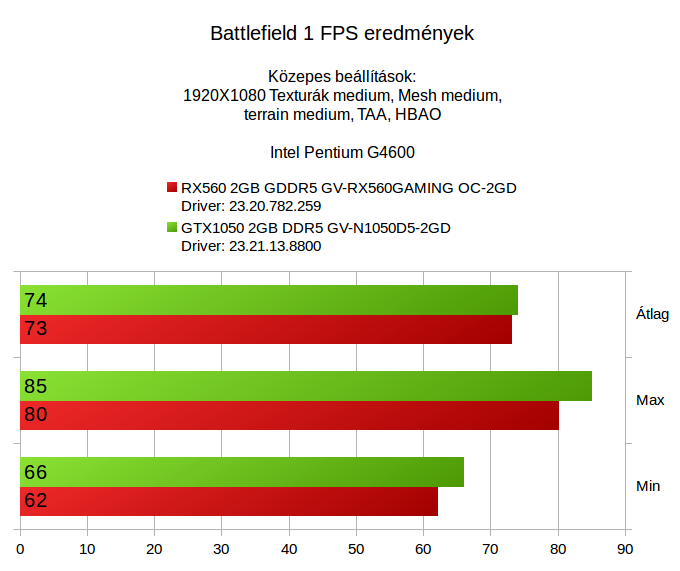
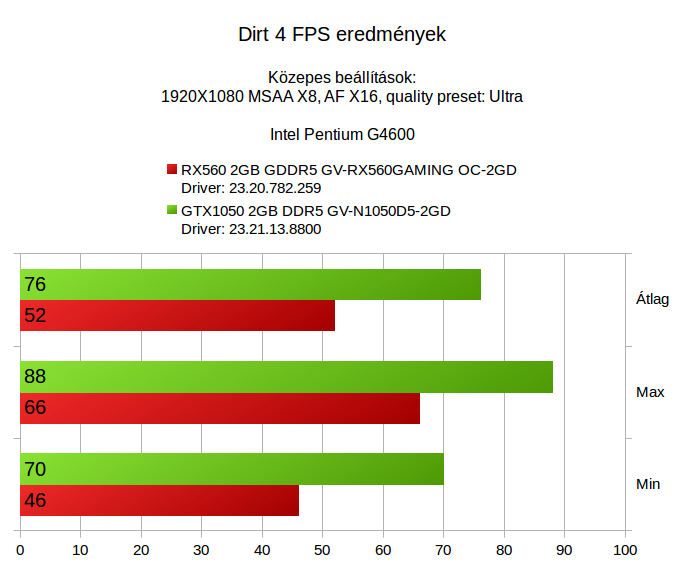
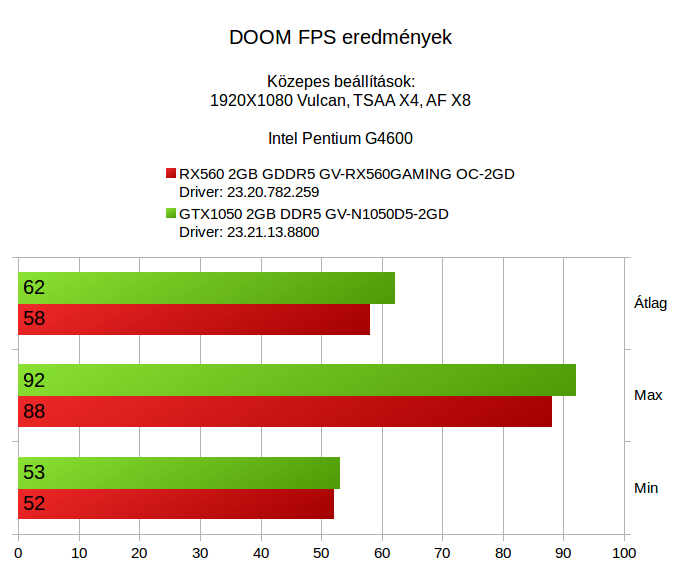
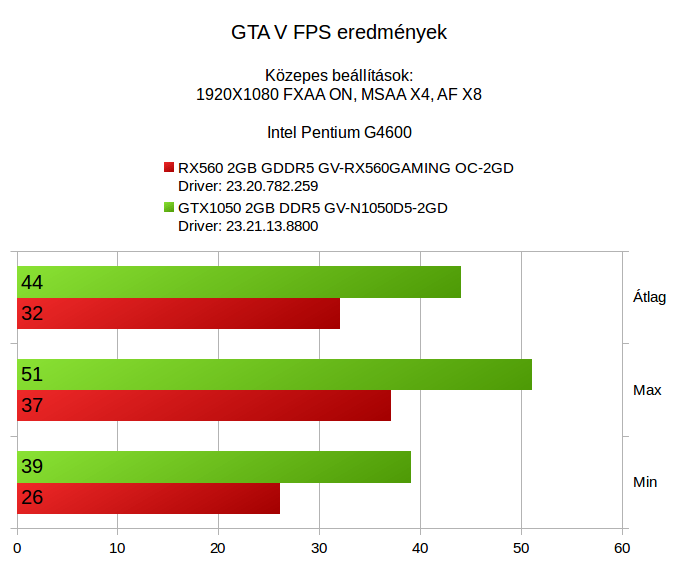
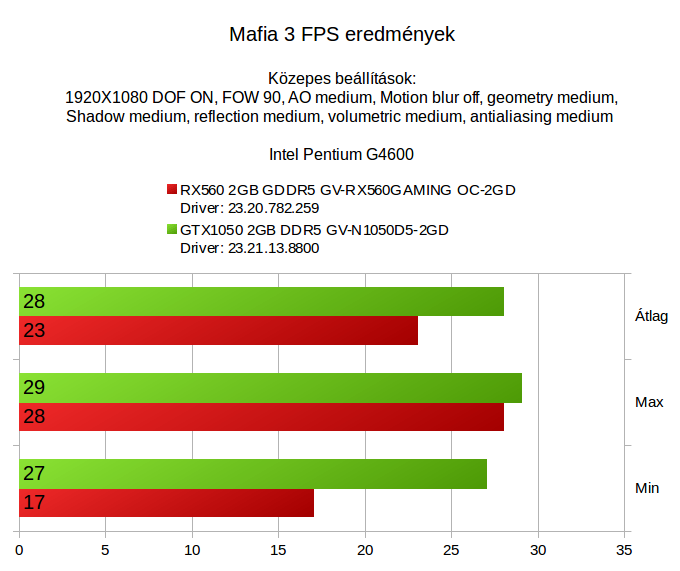
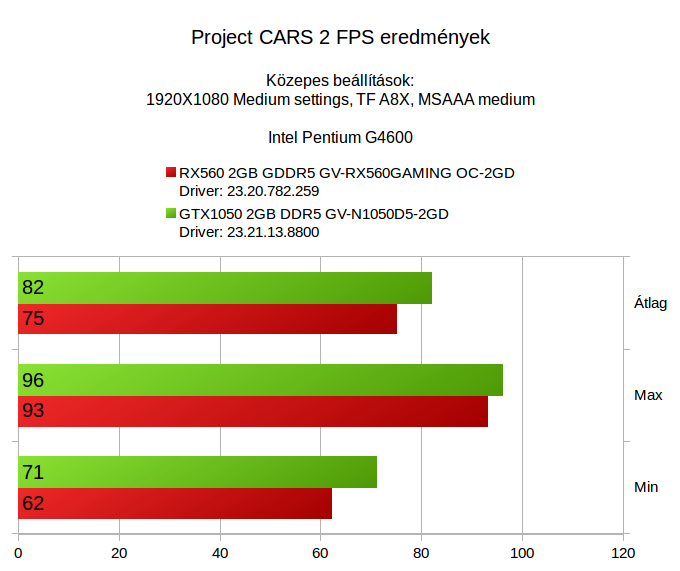
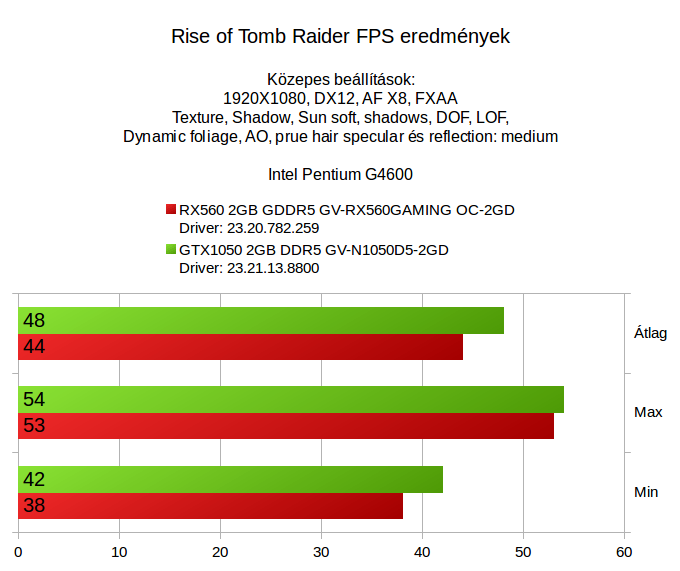
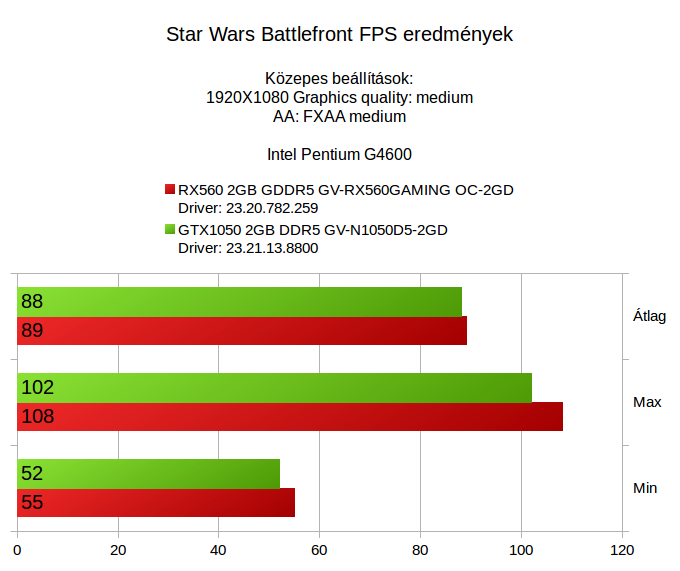
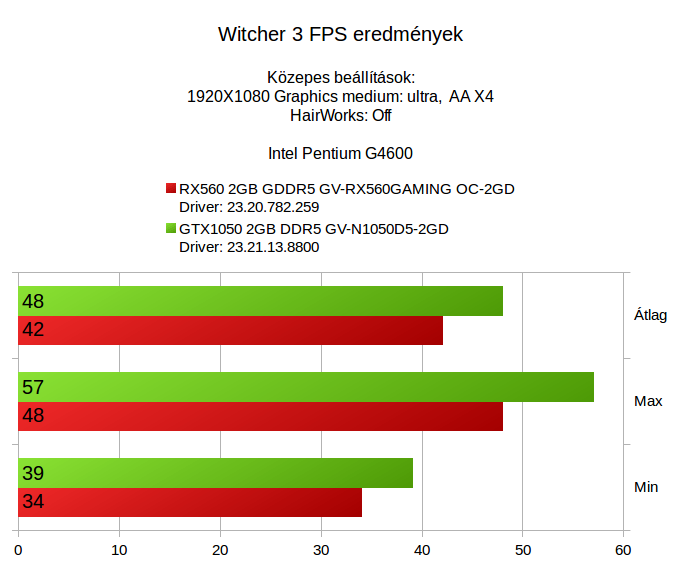
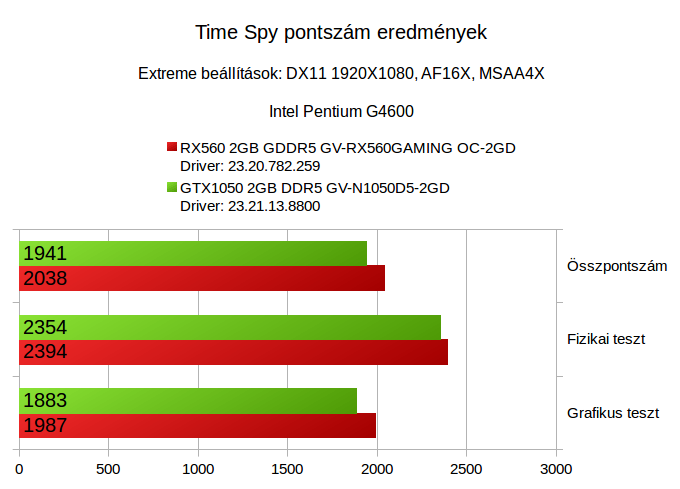
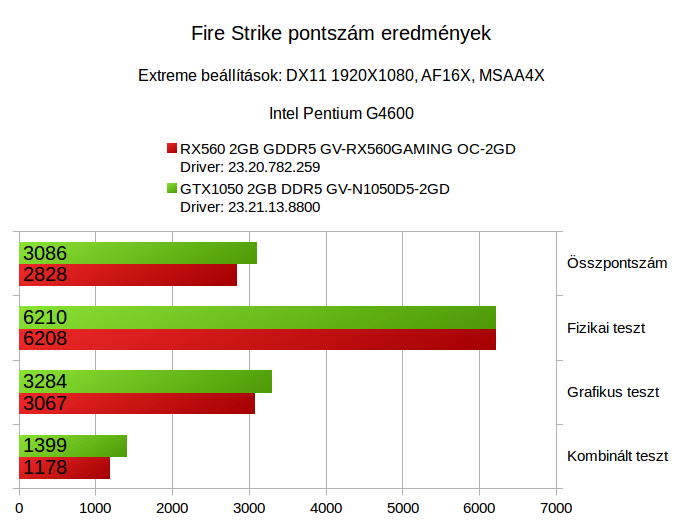
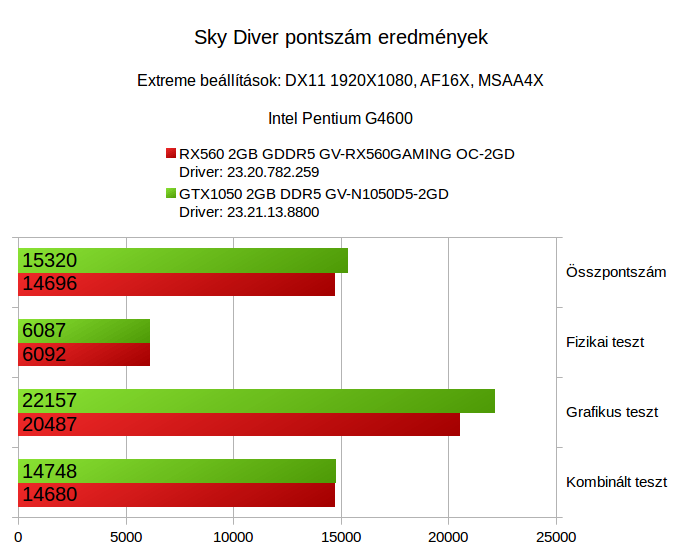
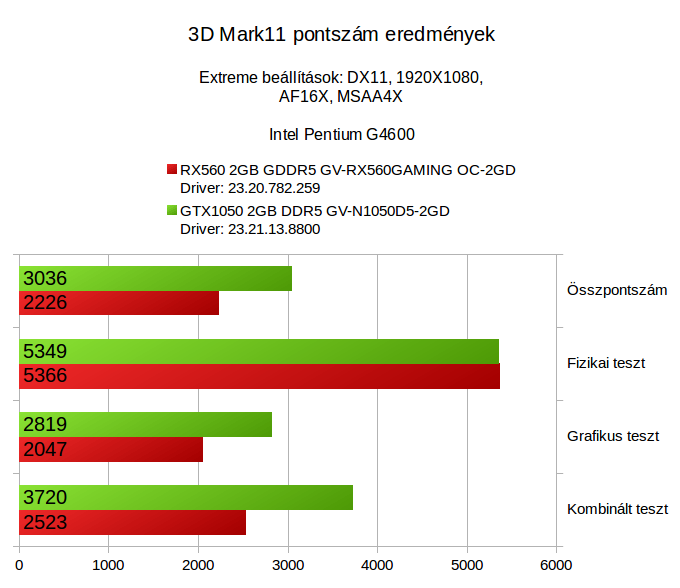
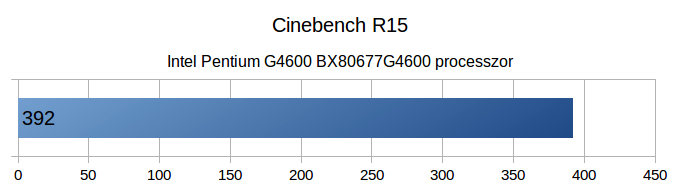
Az összeállítás nyilván akkor lesz még gazdaságosabb, ha a merevlemezt és a tápegységet kisebbre cseréljük és akár az SSD-t is elhagyjuk, de a Megrendelõ úgy gondolta, hogy neki szüksége van ezekre.
Az SSD-t nem nagyon kell magyarázni, ha valaki érezhetõ sebességnövekedést szeretne, akkor erre egy SSD a legjobb, ráadásul ma már inkább a 256 GB-os meghajtók az ajánlottak, hiszen egy 128GB-os pillanatok alatt megtelik és nem kerül a duplájába a dupla méretû SSD.
A merevlemez mérete felhasználás függõ és ha valaki például sok, nagy felbontású filmet archivál, akkor hamar meg tud telni 1-2 TB és ma már nem olyan nagy luxus egy 4TB-os merevlemez sem.
A nagy tápegység örök visszatérõ, sokan szeretik ezt kifogásként felhozni, hogy minek ekkora táp, de valószínûleg nem mérlegelnek több szempontot. Például azt, hogy ha a névleges teljesítmény magasabb, mint a valós felhasználás, akkor a táp hûsebb és halkabb is lesz, hiszen nem dolgozik csúcsteljesítménnyel, ráadásul a csúcsteljesítmény általában jó ha 80%-ka a névlegesnek. Persze a táp teljesítménye még így is bõven több, mint a gép igénye, de a leírt elõnyökön túl így késõbb az eszközök száma is rugalmasabban növelhetõ, mint egy pont elég táppal, ami ráadásul nem is sokkal olcsóbb, mint a gépbe került 600W-os FSP.
Ha leírt alkatrészeken spórolunk pár ezer Ft-ot és kihagyjuk az SSD-t, könnyedén levihetjük az összeállítást 150 ezer Ft környékére, ami már alig több, mint egy konzol, viszont némi kompromisszummal legalább azt a játékélményt megkapjuk, mint ha konzolt vettünk volna és szélesebb körben tudjuk felhasználni, nem beszélve arról, hogy a játékokon is sokat tudunk spórolni.
És a kérdés, hogy a gazdaságos gépünkbe melyik kártyát válasszuk? A legtöbb tesztben néhány képkockával az Nvidia volt a nyerõ, ezért ha számít az a pár képkocka, akkor válaszd a GTX1050-et, de tényleg csak pár képkocka az elõnye, ezért ha a szívünk a vörösökhöz húz, nyugodtan választhatjuk az AMD kártyáját is, mert hasonló eredményeket produkál.
Mindent összevetve nem kell feltétlenül konzolra vagy megbízhatatlan elõléletû használt gépre "fanyalodnunk" ha korlátozott a keret, mert okosan összeállítva az alkatrészeket és jól beállítva a játékok alatti beállításokat, bõven 200 ezer forint alatt is jól használható új számítógépet tudunk összeállítani.
A tesztelt PCX I1 A2148 4600/RX560 számítógépet és a PCX I1 N2149 4600/GTX1050 számítógépet megtalálod a PCX számítógépek között és a “Konfigurálom” gombra kattintva tetszés szerint át is alakíthatod.
Hangfal zúgás megszüntetése: 10 ok, ami a háttérben állhat
A hangfal zúgás az egyik legidegesítőbb probléma, amivel találkozhatsz otthon vagy a stúdióban. Nemcsak a zene élvezetét rontja el, hanem komoly frusztrációt is okozhat, ha nem tudod pontosan, miért jelentkezik. Szerencsére a zúgás hátterében gyakran egyszerű okok állnak, és a megfelelő lépésekkel könnyen orvosolható.
Ebben a cikkben áttekintjük a tíz leggyakoribb okot, ami miatt a hangfalad zúg, és adunk tippeket a hangfal zúgás megszüntetése érdekében.
Aktív hangfal alapzaj, amikor a készülék maga zajforrás
Csatlakozási hibák és rossz kábelek
Földhurok megszüntetése: a hálózati problémák árnyékában
Interferenciák és külső zavarok
Hangerő és érzékenység beállítása
Hangkártya és számítógépes rendszerek
Környezeti zaj és akusztika
Elektronikai alkatrészek kopása
A rendszer összhangja és a beállítások optimalizálása
Gyakran ismételt kérdések
Összegzés
Aktív hangfal alapzaj, amikor a készülék maga zajforrás
Sok esetben a zúgás nem kívülről, hanem a hangfalból magából ered. Az aktív hangfal alapzaját sokszor nem lehet teljesen kiküszöbölni, hiszen a beépített erősítő és az elektronika mindig hordoz magában egy kis háttérzajt. Ez különösen hallható csendes pillanatokban vagy nagy érzékenységű beállításoknál. Ha a zúgás itt jelentkezik, érdemes ellenőrizni, hogy a hangfal csatlakoz
Hangfal választás: 10 tipikus hiba, amit érdemes elkerülni
A hangfal választás izgalmas, de sokszor bonyolult folyamat, és könnyen beleeshetsz olyan hibákba, amik hosszú távon bosszantóak lehetnek.
Ebben a cikkben végigvezetlek a leggyakoribb bakikon, amiket a vásárlás során érdemes elkerülni, és segítek, hogy a döntésed megalapozott legyen, legyen szó akár otthoni zenehallgatásról, akár komolyabb házimoziról.
1. Nem gondolsz a szoba adottságaira
2. A wattok és teljesítmény félreértése
3. Nem döntöd el, aktív vagy passzív
4. Csak a kinézet számít
5. A tesztelés hiánya
6. Nem mérlegelted a zenehallgatási szokásaidat
7. A kiegészítők figyelmen kívül hagyása
8. Túl magas elvárások reális keret nélkül
9. Ár és érték eltorzítása
10. Hosszú távú karbantartás figyelmen kívül hagyása
Gyakran ismételt kérdések
Összegzés
1. Nem gondolsz a szoba adottságaira
Az egyik leggyakoribb hiba, amikor valaki a hangfalakat pusztán az ár vagy a dizájn alapján választja, és nem veszi figyelembe, hogy mekkora vagy milyen akusztikájú helyiségbe kerülnek. Egy nagyobb, nyitott térben más típusú hangfalra lesz szükséged, mint egy kisebb szobában. Ha nem figyelsz erre, könnyen előfordulhat, hogy a hangzás tompa vagy torz lesz, hiába választottad a legjobb hangfal modellt. A szoba mérete, a falak anyaga, a bútorok elhelyezése mind hatással van a hangfal teljesítményére. Érdemes akár mérőmi
Hangfal tuning: 8 módszer, hogy jobb hangzást érj el otthon
A hangfal tuning az a téma, amibe előbb vagy utóbb minden zenerajongó és házimozi tulajdonos belefut, amikor érzi, hogy a rendszerében több van annál, mint amit hall. Sokszor nem az a gond, hogy rossz a hangfalad, hanem az, hogy nincs kihozva belőle az, amire valójában képes.
Ebben a cikkben végigvezetlek azokon a területeken, ahol a legnagyobb javulást lehet elérni, különösebb varázslat vagy drága eszközök nélkül, tapasztalatra és akusztikai alapelvekre támaszkodva.
A hangfalak elhelyezése mint alap
Szobaakusztika és visszaverődések kezelése
Stabil alátámasztás és rezgéscsillapítás
A hangfal belső világa és a komponensek szerepe
Kábelezés és jelút tisztasága
Elektronika és meghajtás összhangja
Finomhangolás hallgatással és türelemmel
Hangfal tuning házilag és hosszú távú szemlélet
Gyakran ismételt kérdések
A hangfalak elhelyezése mint alap
A jó hangzás ott kezdődik, ahol a hangfal áll. Meglepően sok rendszer szól tompán vagy aránytalanul csak azért, mert a doboz túl közel van a falhoz, sarokba van szorítva, vagy nem a hallgatási pontra van irányítva. A térben való elhelyezés hatással van a basszus mennyiségére, a sztereó képre és arra is, mennyire érzed természetesnek a hangot. Érdemes időt szánni arra, hogy centiről centire kipróbáld a pozíciókat, mert ez az a terület, ahol a legtöbbet nyerhetsz pusztán fi






